Win10电脑更改多少虚拟内存比较合适?
我们在使用Win10电脑的时候,自行的设置电脑的虚拟内存可以有效地增加电脑在使用的时候的流畅性,那么在Win10电脑中,我们应该怎么设置呢?其实方法非常的简单,下面小编就具体带着大家一起来看看吧! Win10电脑更改多少虚拟内存比较合适? 1、点击桌面此电
我们在使用Win10电脑的时候,自行的设置电脑的虚拟内存可以有效地增加电脑在使用的时候的流畅性,那么在Win10电脑中,我们应该怎么设置呢?其实方法非常的简单,下面小编就具体带着大家一起来看看吧!
Win10电脑更改多少虚拟内存比较合适?
1、点击桌面“此电脑”图标右键,选择“属性”。
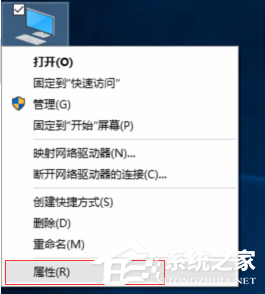
2、在左侧菜单栏里,选择“高级系统设置”。

3、点击”高级“选项卡,然后找到性能,并点击一旁的“设置“。
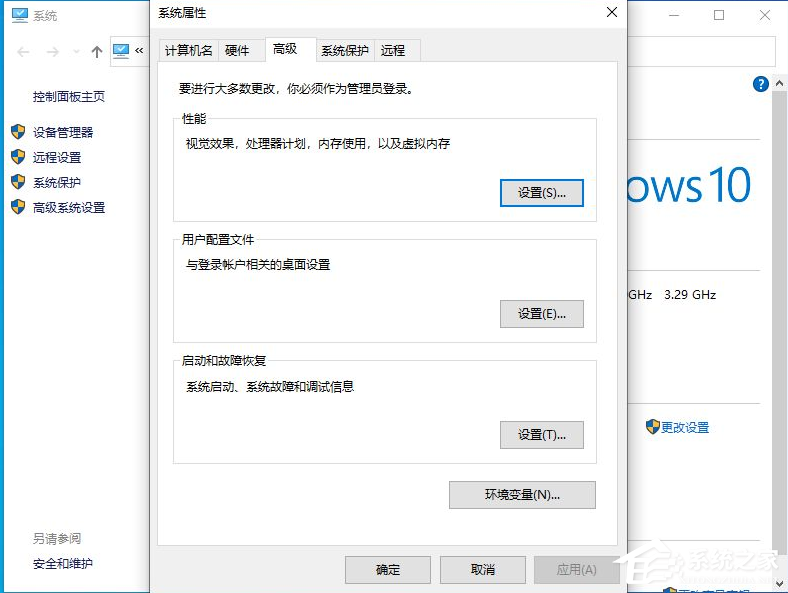
4、再次切换到”高级“选项卡,然后就能看到虚拟内存的设置,点击”更改“。

5、去掉”自动管理所有驱动的分页文件大小“前面的勾,然后选”自定义大小“,然后手动输入自定义大小即可。而电脑运行的最佳虚拟内存应当是电脑本身内存的1.5-2倍。

仍需注意的是,设置后应当按要求重启,所修改的数据才能生效。关于win10虚拟内存怎样设置才最流畅这个问题,最好的解决方法应当是按照系统推荐的数值进行修改,这样才能确保电脑的最快运行。
Win10教程最新文章
游戏排行
热点推荐
换一换- Win10选21H2还是22H2好?Win10 22h2和21h2的区别
- 电脑开机提示:please power down and connect the pcie power cable(s)
- Win10消费者版本是什么意思?Win10消费者版本介绍
- Win10电脑提取压缩包出现错误提示代码0x80004005解决方法
- Win10怎么关闭左下角搜索框?Win10左下角搜索框关闭教程
- Win10自带浏览器卸载了怎么恢复?
- Win10卸载不了更新补丁怎么办?没有成功卸载全部更新解决方法
- Win10打开文件提示“在商店中查找应用”怎么办?
- Win10连接投影仪不显示怎么解决?Win10连接投影仪无信号怎么办?
- 如何让Win10启动后进入选择用户界面





















